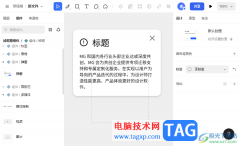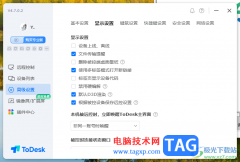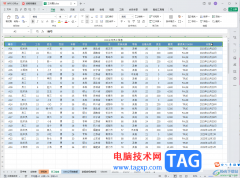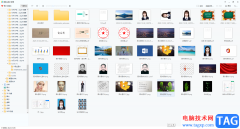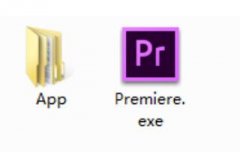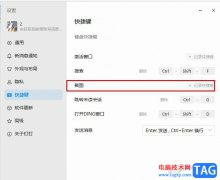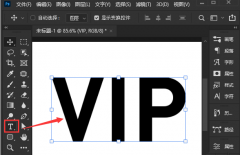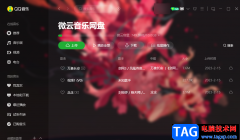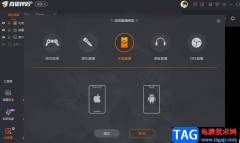在Adobe
photoshop等常用软件中都有一个渐变功能,我们可以使用该功能设置各种渐变效果,比如我们可以设置某一种颜色由深向浅渐变,或者某一种颜色逐渐渐变为另一种颜色的渐变效果。比如我们可以在Adobe
Photoshop中使用渐变工具设置画布背景,在powerpoint演示文稿中设置幻灯片的渐变背景等等。有的小伙伴在使用Adobe
Photoshop的过程中有时候会发现渐变工具不见了,那小伙伴们知道遇到这种情况该如何将渐变工具调出来吗,其实调整方法是非常简单的。我们只需要在“窗口”中恢复默认的基本功能,然后就可以在界面左侧找到相应的工具了。接下来,小编就来和小伙伴们分享具体的操作步骤了,有需要或者是有兴趣了解的小伙伴们快来和小编一起往下看看吧!
操作步骤
第一步:点击打开Adobe Photoshop;
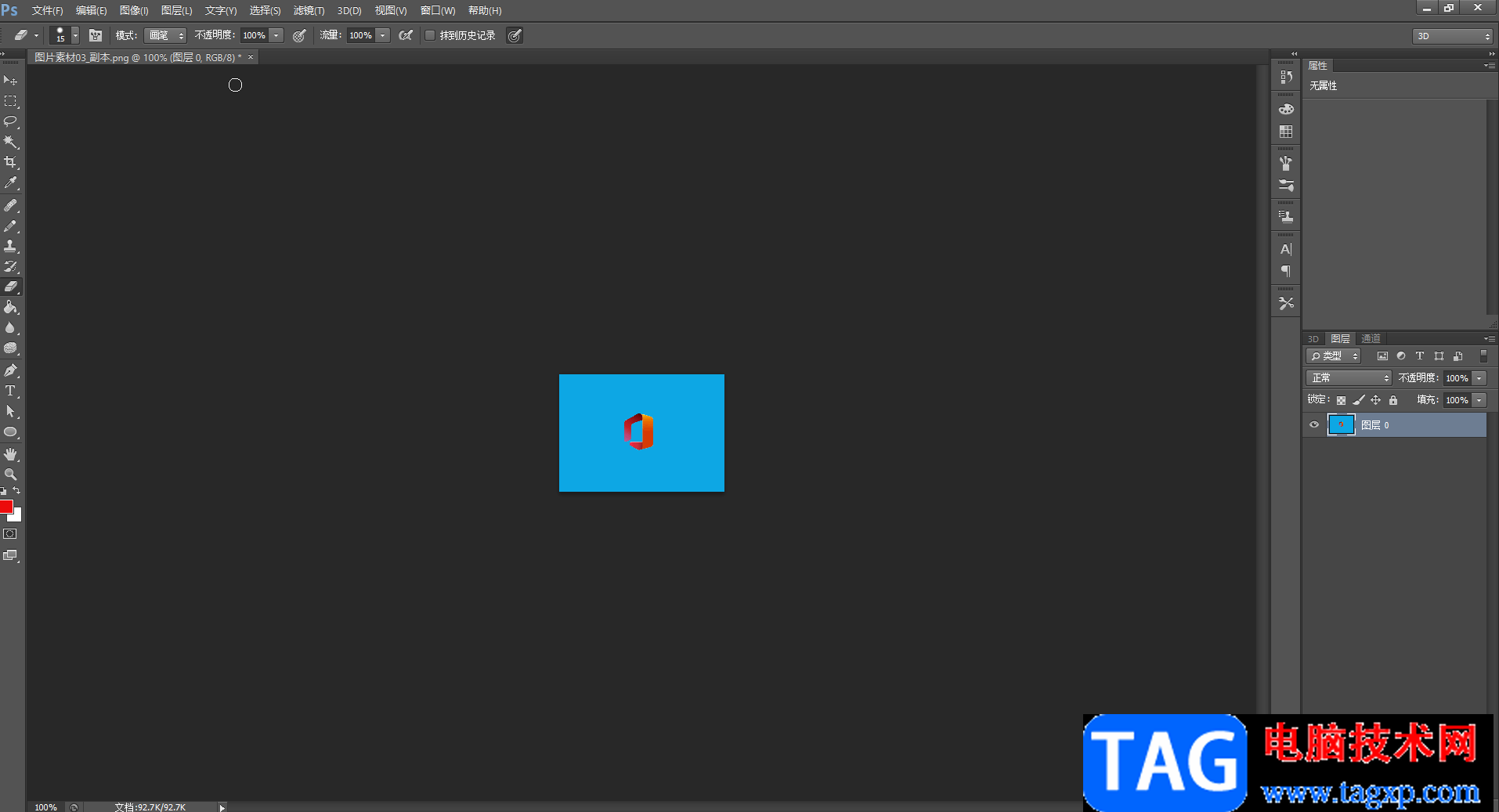
第二步:在“窗口”选项卡中点击“工作区”,然后在子选项中点击“基本功能(默认)”;
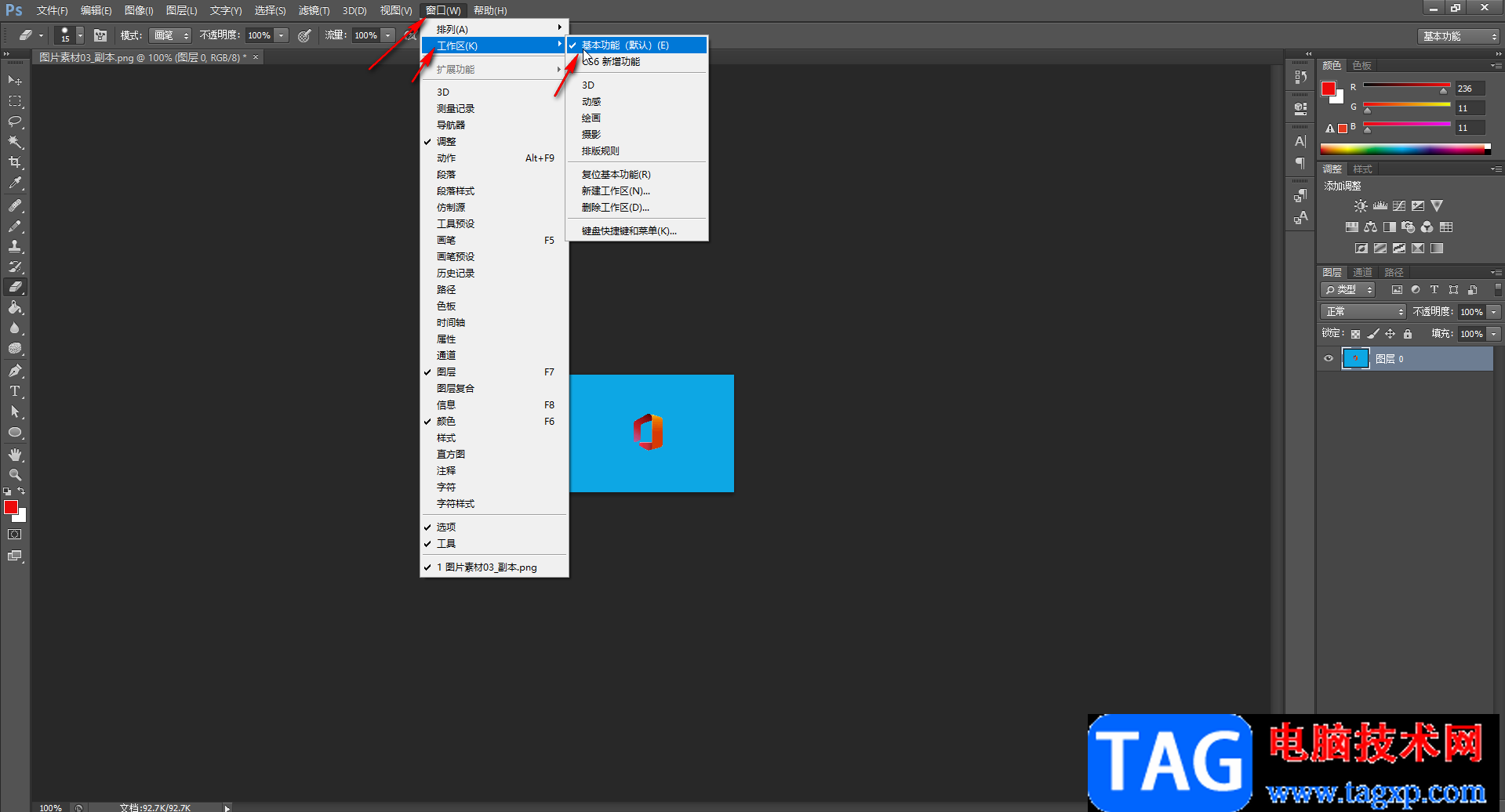
第三步:接着就可以在界面左侧找到如图所示的“渐变工具”了,如果没有可以右键点击图标后在子选项中找到渐变工具,找到后点击一下就可以进行应用了;
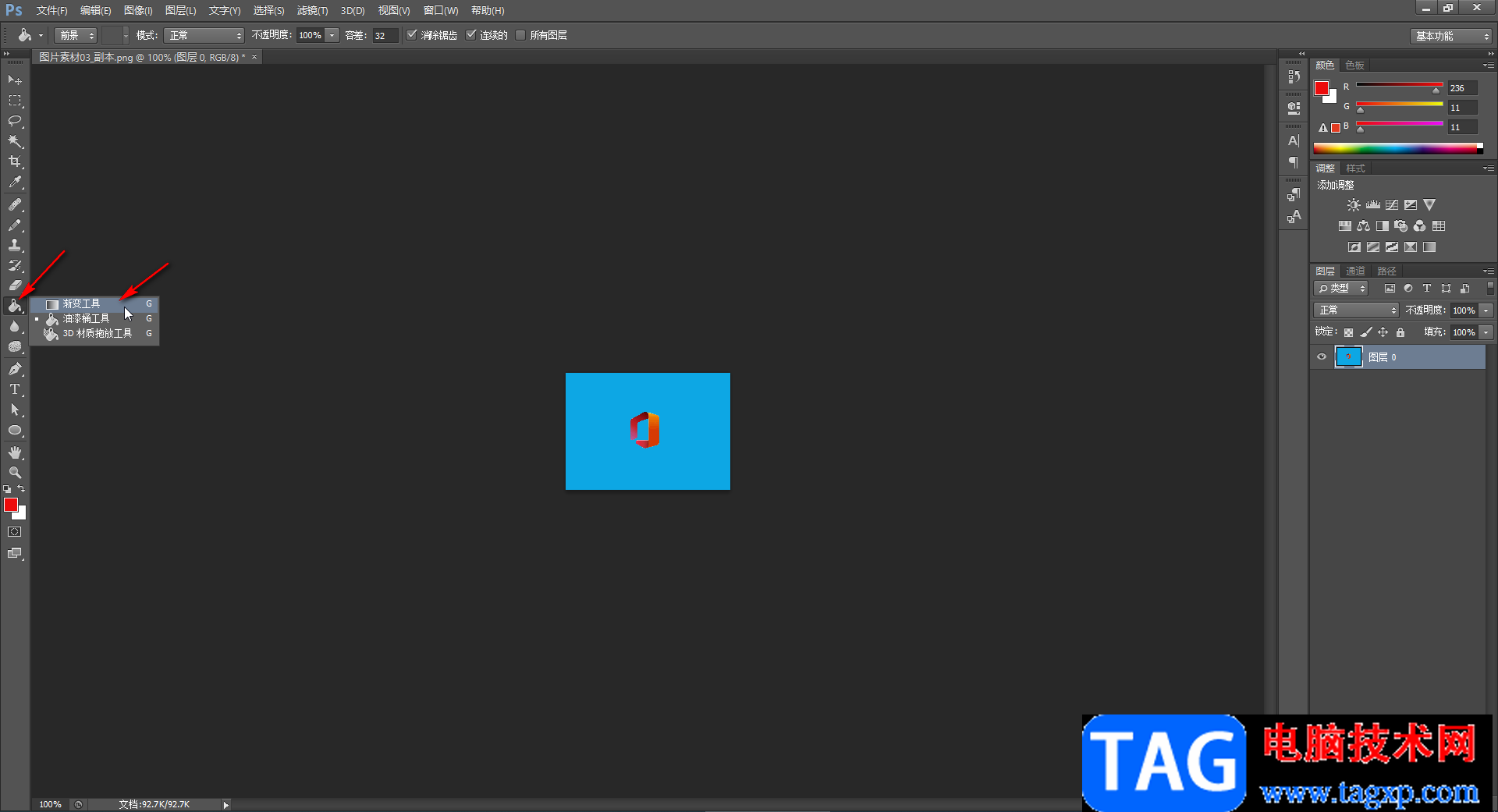
第四步:点击渐变工具后,在左上方可以点击选择渐变颜色,然后在界面中使用鼠标左键拖动一下就可以得到相应的渐变颜色了;
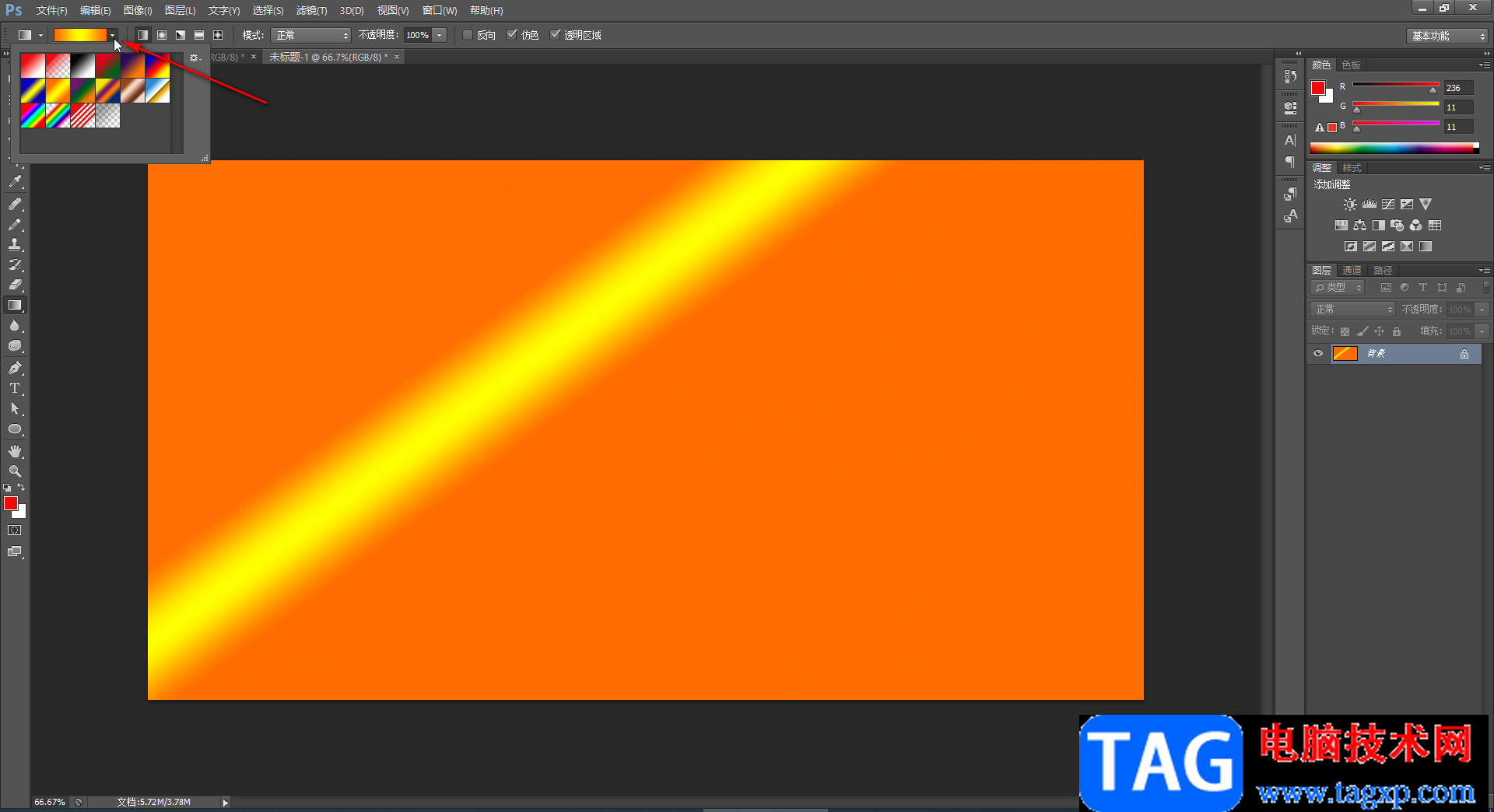
第五步:在颜色右侧可以选择渐变的方式,比如线性渐变,径向渐变,角度渐变等等;
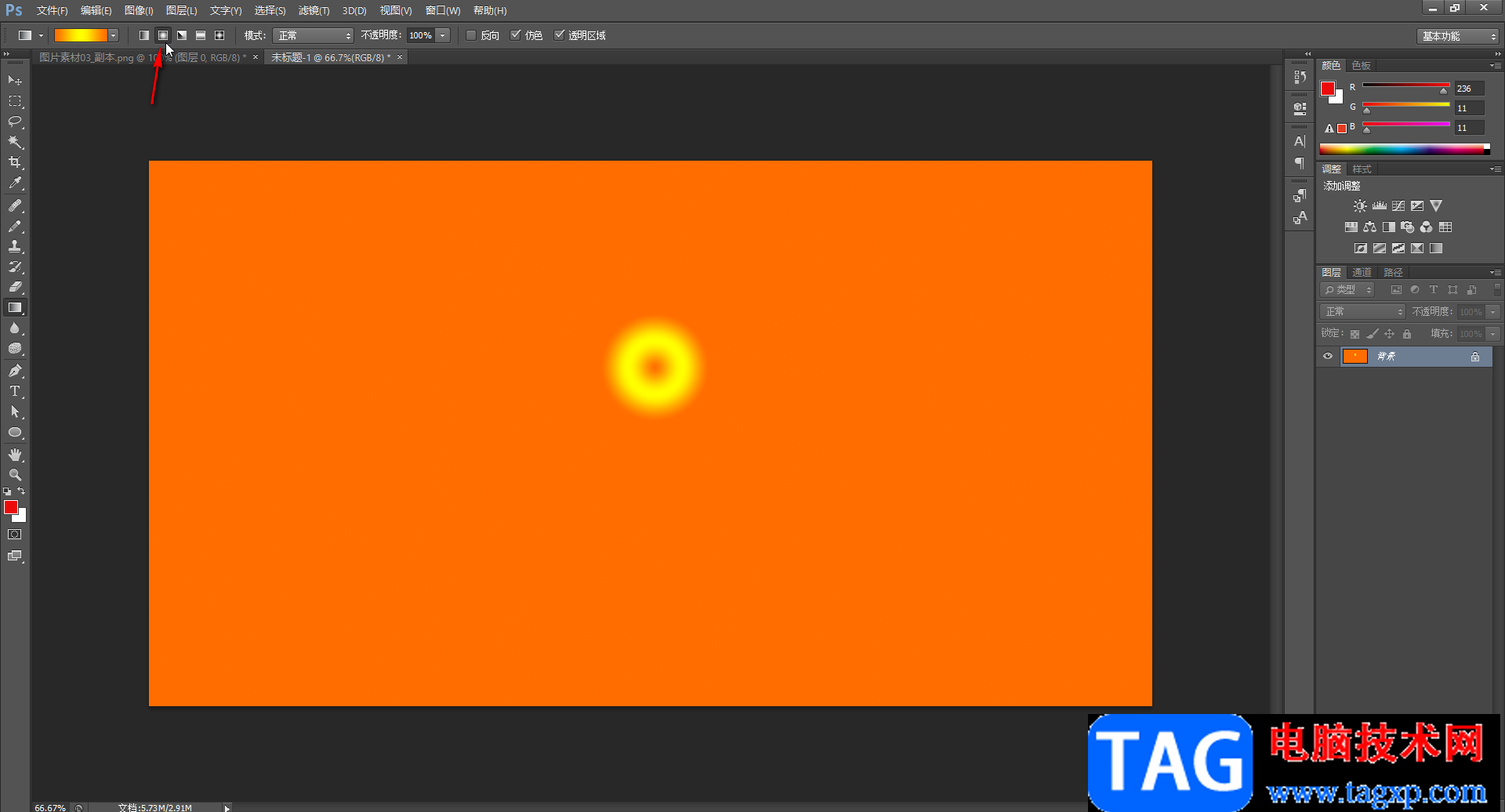
第六步:点击“不透明度”处的下拉箭头还可以根据需要调整一下渐变的不透明度效果,然后再拖动鼠标左键就得到调整后的渐变效果了。
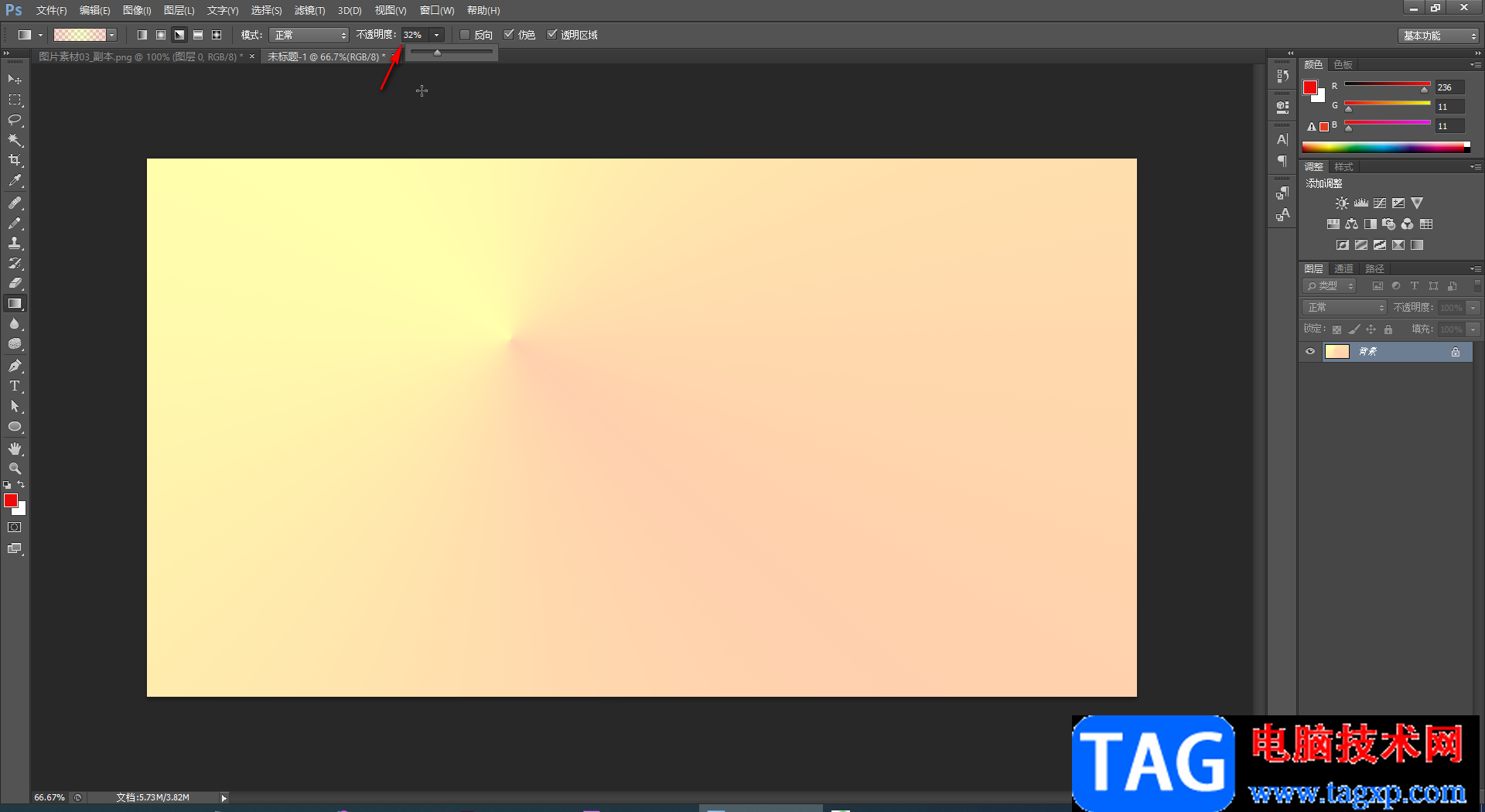
以上就是Adobe Photoshop中调出渐变工具的方法教程的全部内容了。灵活使用上面的方法我们可以调出其他没有出现的工具。在Adobe Photoshop中有很多工具可供我们选择使用,小伙伴们感兴趣的话都可以去尝试操作探索一下。